Complemento do Painel do Usuário
Você pode criar uma página específica para cada usuário usando o Modern Events Calendar Complemento do painel do usuário. Ele contém informações sobre ingressos adquiridos, eventos registrados e muito mais. Os usuários agora podem fazer login para comprar ingressos.
Preparação do complemento do painel do usuário
Instalação
Na primeira etapa, certifique-se de que ambos MEC (Modern Events Calendar) e o complemento Painel do usuário estão instalados e ativados.
Leia também:
Como instalar MEC e Addons?Código abreviado do complemento do painel do usuário
Após ativar o complemento do Painel do Usuário, um novo menu aparecerá na seção Configurações Gerais do MEC. Vá para esta nova opção de menu e copie o shortcode.
[MEC_user_dashboard]
Then, cole-o em uma página (de preferência em altura total). Você também precisa selecionar a página com o código de acesso no menu suspenso. Se você criou uma nova página, será necessário atualizá-la depois que as configurações forem salvas. Em seguida, navegue até Configurações do MEC > Painel do usuário e escolha a página criada no menu suspenso Página do painel do usuário.
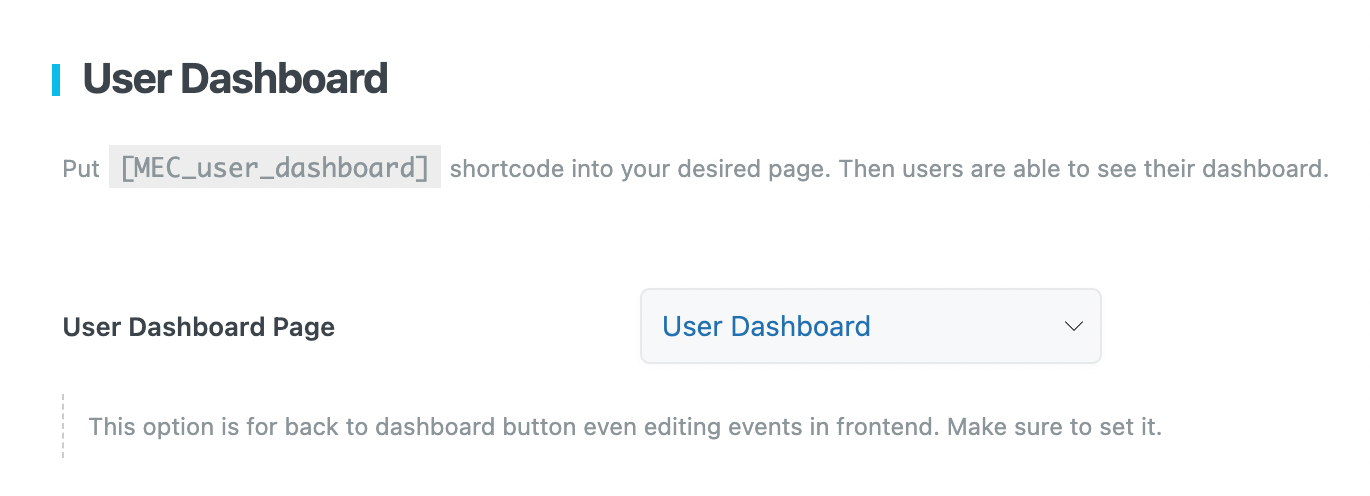
Use o shortcode em sua página recém-criada.
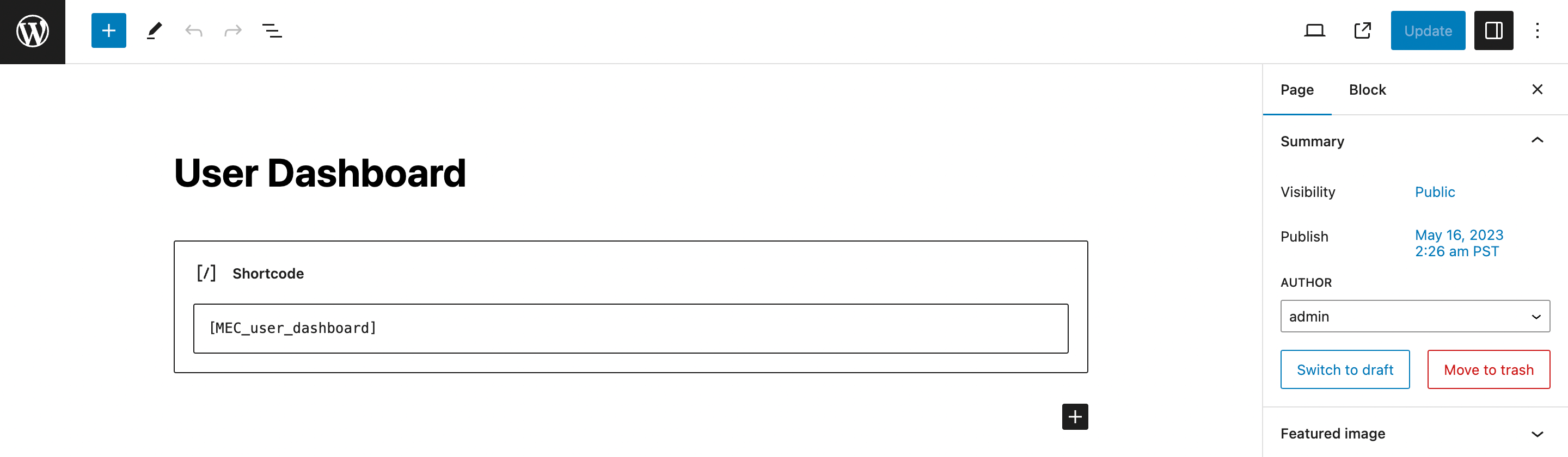
Você pode gerenciar quais seções seus usuários podem ver e acessar aqui.
Configurações de complemento do painel do usuário
Nesta seção, orientaremos você por todas as configurações disponíveis ao usar o complemento Painel do usuário.
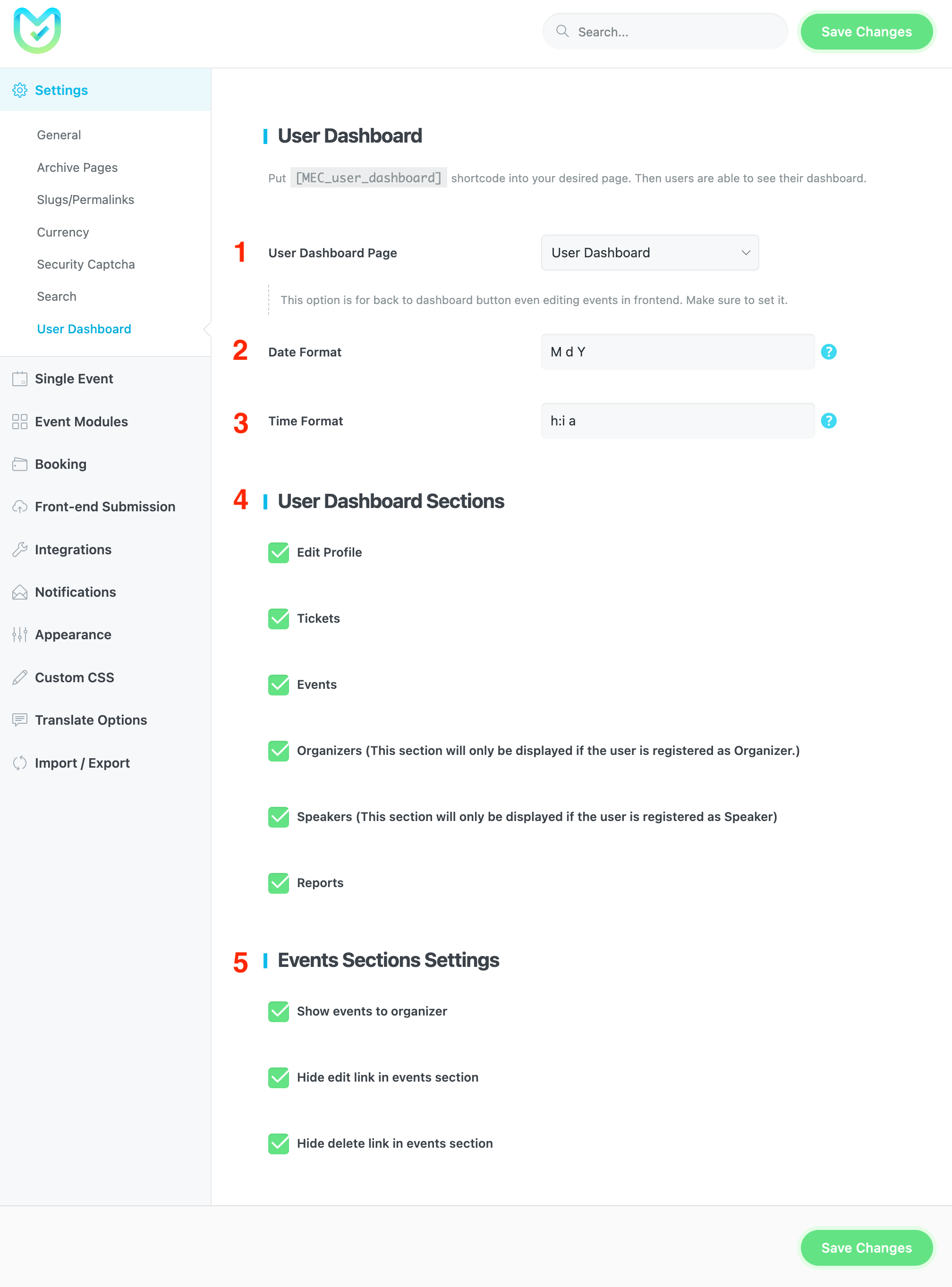
1- Página do painel do usuário
colocar [MEC_user_dashboard] shortcode na página desejada. Então os usuários podem ver seu painel.
2- Formato de data
Especifique o formato da data no módulo de data e hora da página do painel.
Leia também:
Formatos de Data3- Formato de hora
Especifique o formato de hora na página do painel de controle e no módulo de hora.
4- Seções do painel do usuário
Você tem a opção de exibir o botão Editar perfil, ingressos, eventos, organizadores, palestrantes e relatórios na página do painel do usuário, atendendo às necessidades de seus usuários finais.
5- Configurações das Seções de Eventos
Mostrar eventos ao organizador: Esta opção exibirá os eventos ao organizador que os publicou.
Ocultar link de edição na seção de eventos: ao ativar esta opção, você pode ocultar o link de edição nas configurações da seção de eventos.
Ocultar link de exclusão na seção de eventos: Habilitar esta opção ocultará o link de exclusão dos eventos.
Atribuir palestrante/organizador
Para atribuir um usuário como palestrante/organizador, faça o seguinte:
- Vá para o submenu de alto-falante / organizador no MEC
- Crie um novo orador / organizador ou edite um existente
- Você pode pesquisar um usuário específico em seu site e escolhê-lo, assim como na imagem abaixo.
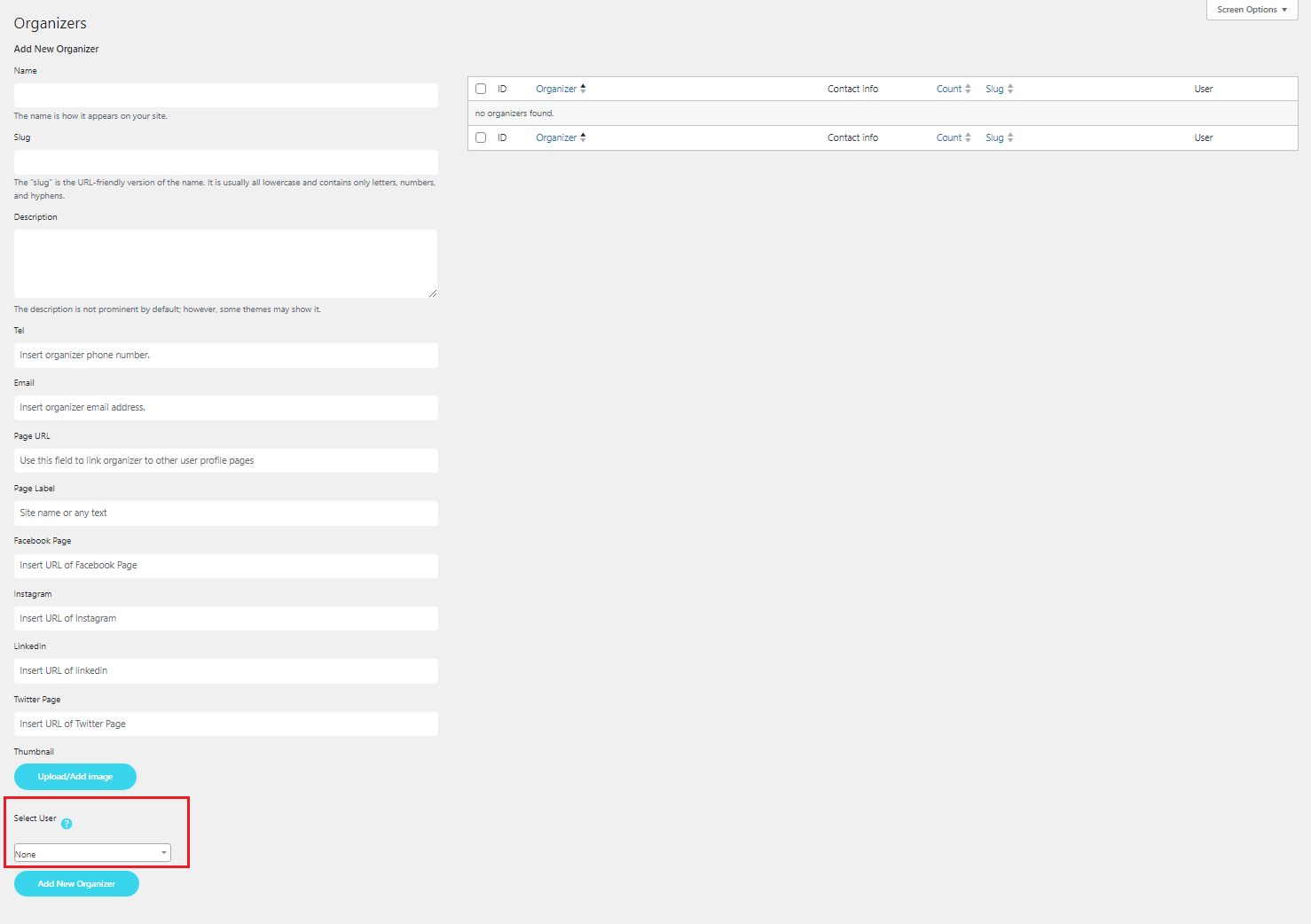
Desta forma, o usuário definido como palestrante / organizador terá acesso para editar suas próprias informações.
É importante salientar que, se você quiser alterar o usuário que atribuiu como palestrante / organizador, precisará voltar para onde o atribuiu primeiro, mas, em vez disso, removê-lo como palestrante / organizador.
Agora vá até a página onde você copiou o shortcode; você encontrará uma imagem parecida com esta.
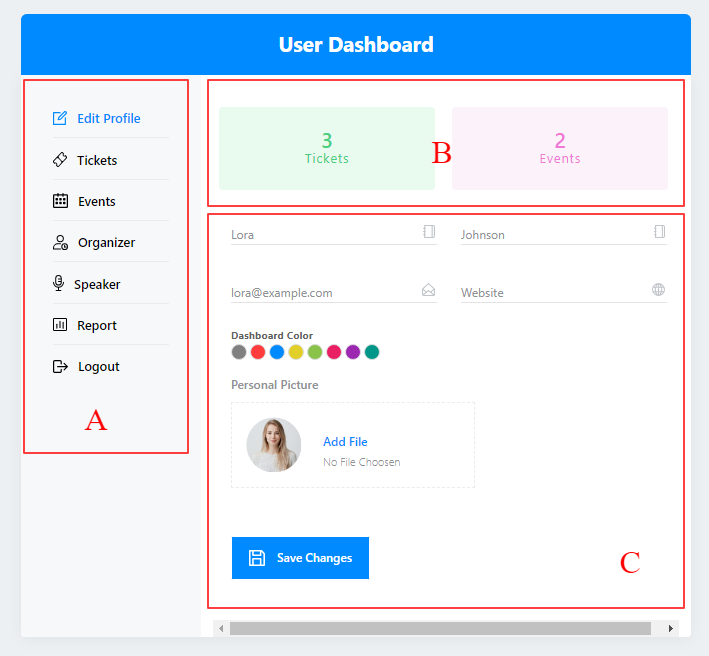
Caixa A dá acesso a diferentes seções que você definiu nas configurações.
Caixa B irá redirecioná-lo para o Bilhetes e seções de eventos.
Nota: Aqui, você verá apenas os ingressos e eventos adquiridos por este usuário.
Caixa C permite que você insira informações gerais do perfil, como site, e-mail, nome, sobrenome e imagem do perfil.
Se o usuário acessar a aba organizador/alto-falante, o usuário poderá editar as informações. (o usuário precisa ser definido como organizador/alto-falante.)
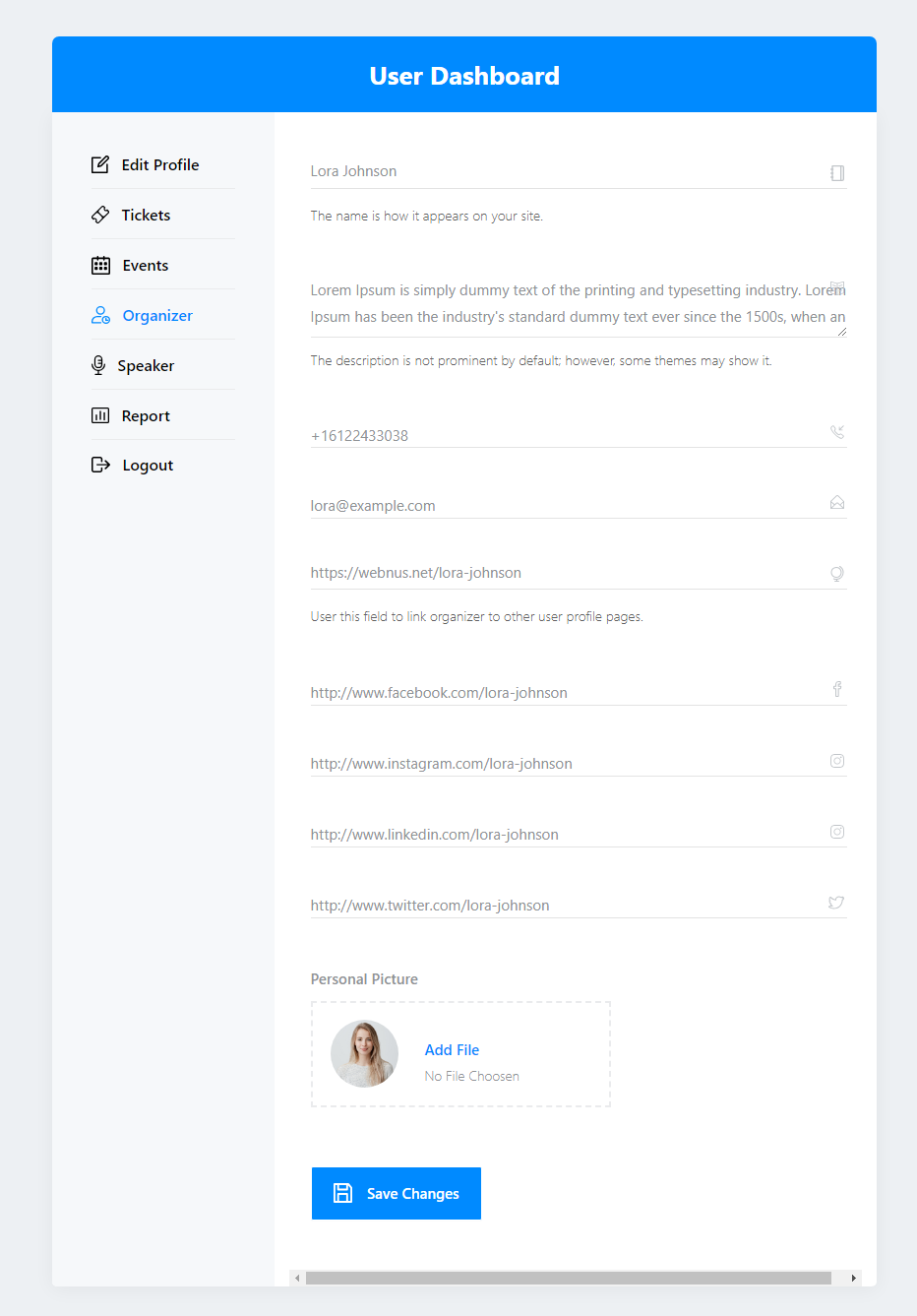
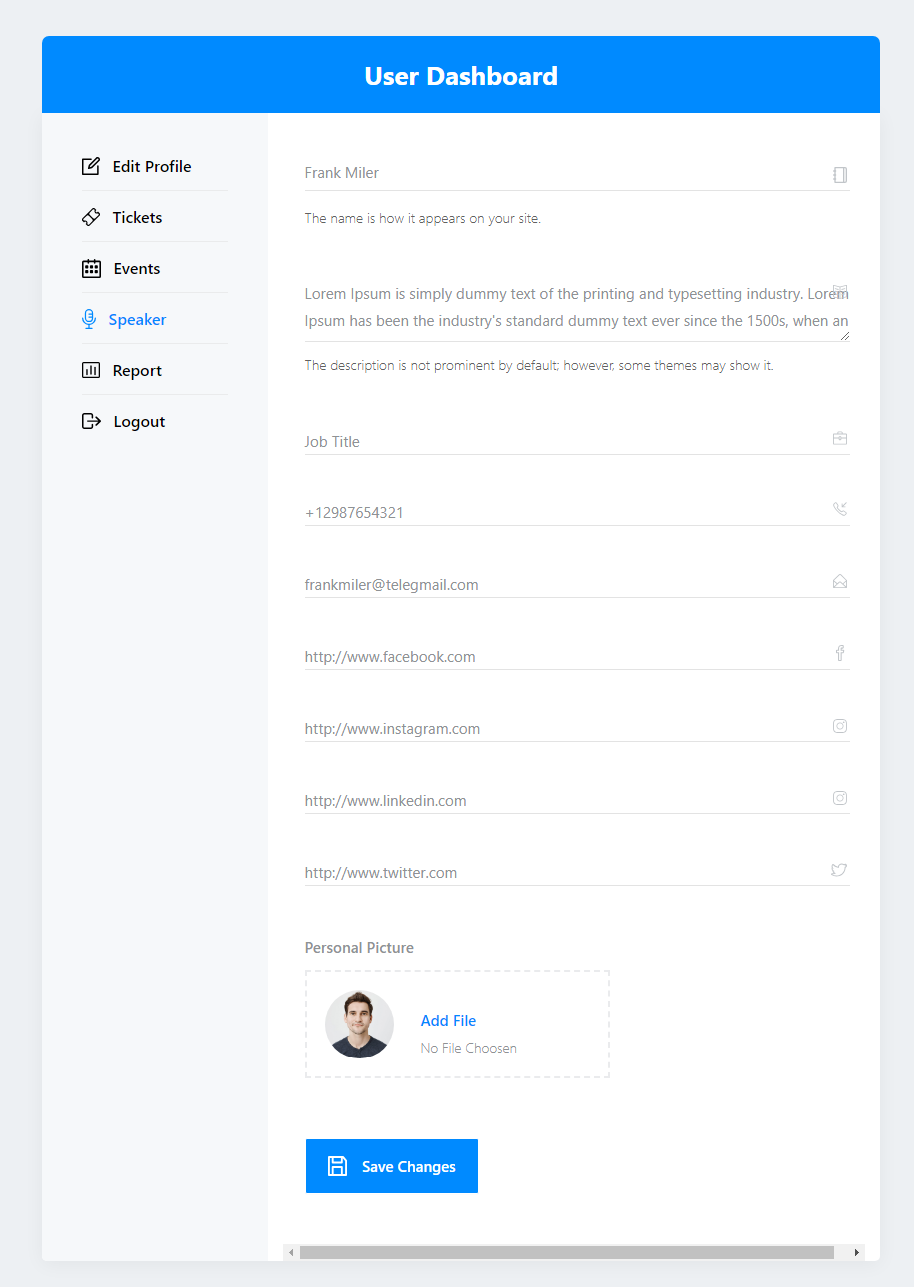
Você pode fazer com que os usuários façam login para reservar quaisquer eventos. Vá para Modern Events Calendar Configurações > Reserva > guia Avançado e siga os passos da imagem.
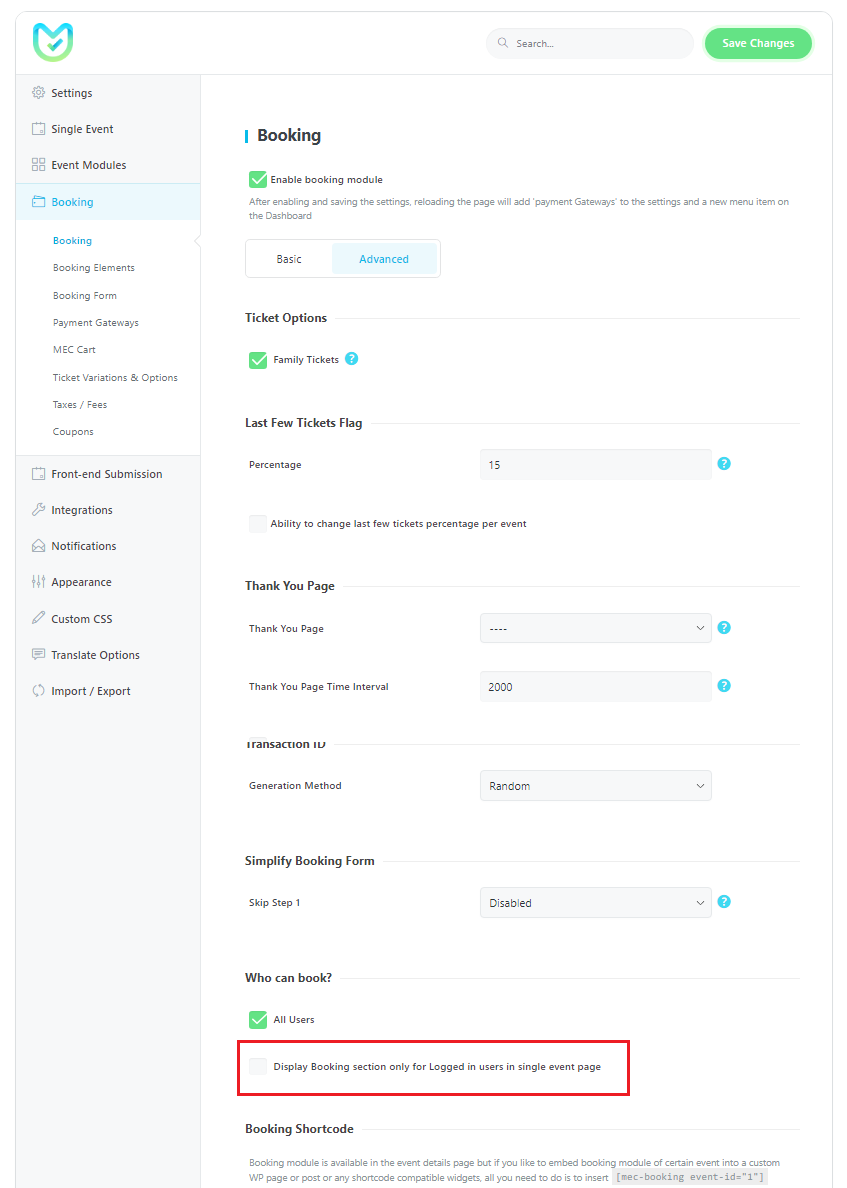
Se você deseja ativar esse recurso apenas para determinados eventos, é melhor manter as configurações iguais. Em vez disso, vá para o seu evento específico, depois para a guia Limitação para usuários na seção de reservas do seu evento e ative-o.
Também disponibilizamos esse recurso para shortcodes. Para fazer o login do usuário para ver o shortcode, você pode ir até a página do shortcode desejado e habilitar a opção.
Recursos adicionais do painel do usuário
Os seguintes recursos estão disponíveis no Modern Events Calendar complemento do painel do usuário e no código de acesso designado para esta parte.
Seção de tickets adicionais do painel do usuário
Na seção Ticket, você pode:
- Você pode cancelar o seu bilhete comprado.
- Use o visualizador de rua do Google e a função de direção se o evento tiver sua seleção definida.
- Baixe sua fatura.
- Veja a lista de participantes e exporte-a.
- Verifique o status do seu bilhete reservado.
- Verifique a data do seu bilhete reservado.
- Visite a página exclusiva desse evento.
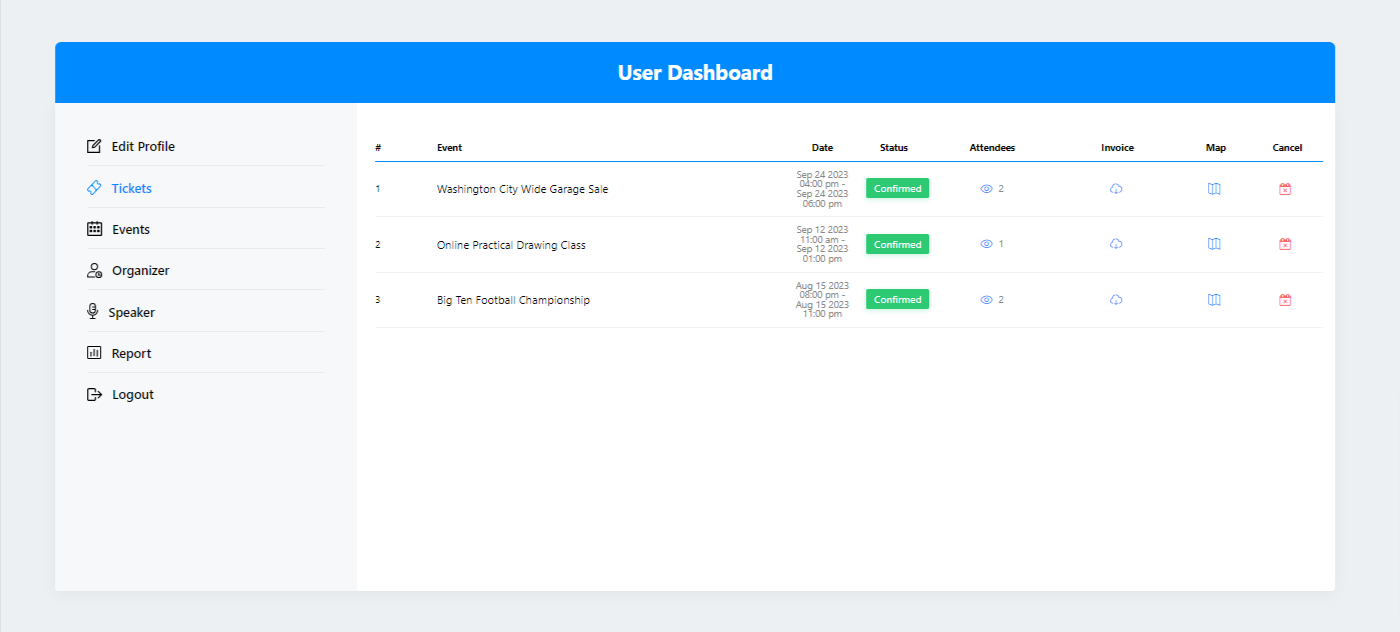
Seção de eventos adicionais do painel do usuário
Na seção Evento, você pode:
- Edite o evento clicando no título se tiver permissão.
- Exclua o evento se você tiver permissão.
- Verifique o status do evento.
- Adicione um novo evento (como Envio de eventos front-end)
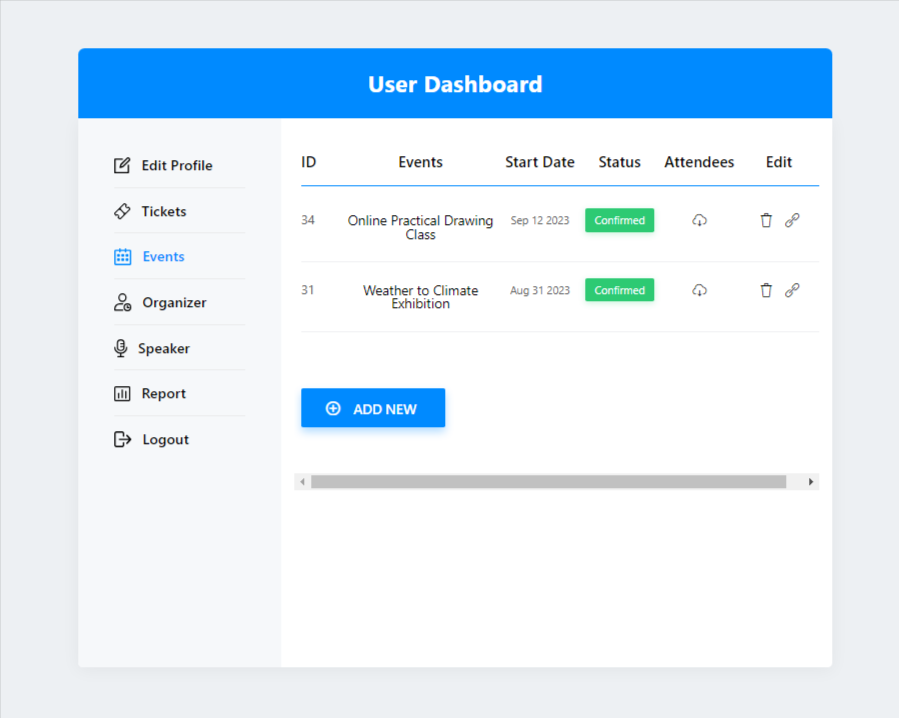
Seção de relatório de complementos do painel do usuário
Na seção Relatório, você pode:
- Veja o número total de ingressos vendidos e o valor total ganho com a venda de ingressos. Além disso, você pode filtrar os resultados com base no nome do evento.
- Revise dois gráficos que exibem “Vendas” e “Portais de pagamento”. Esses gráficos também podem ser filtrados por data e dia.
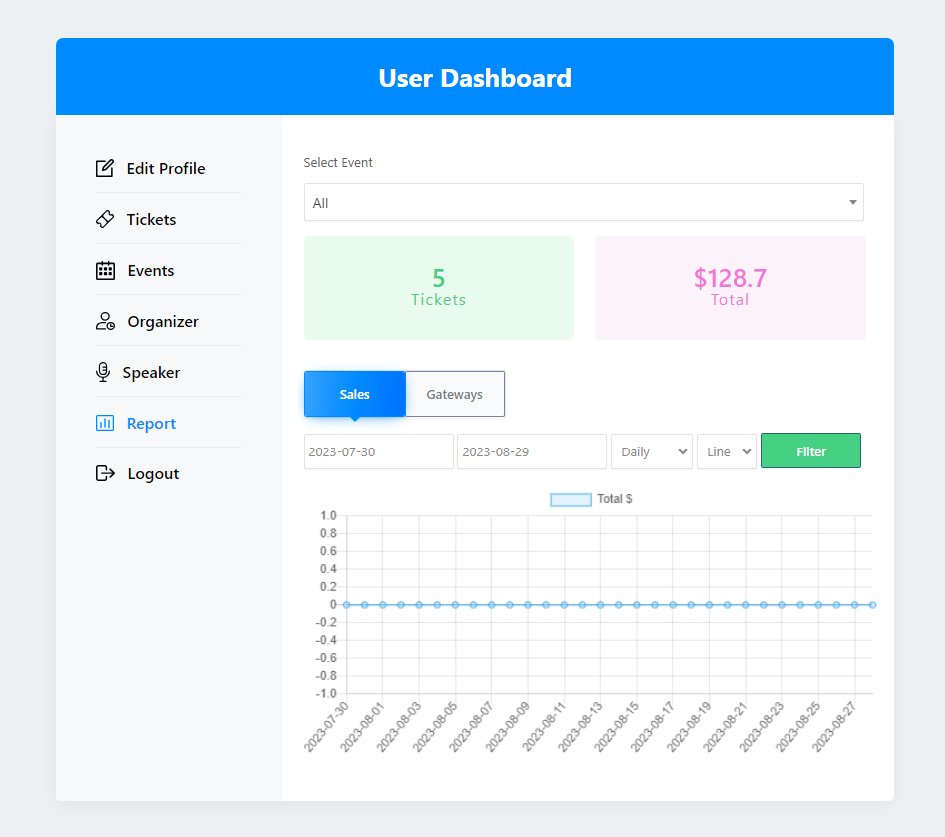
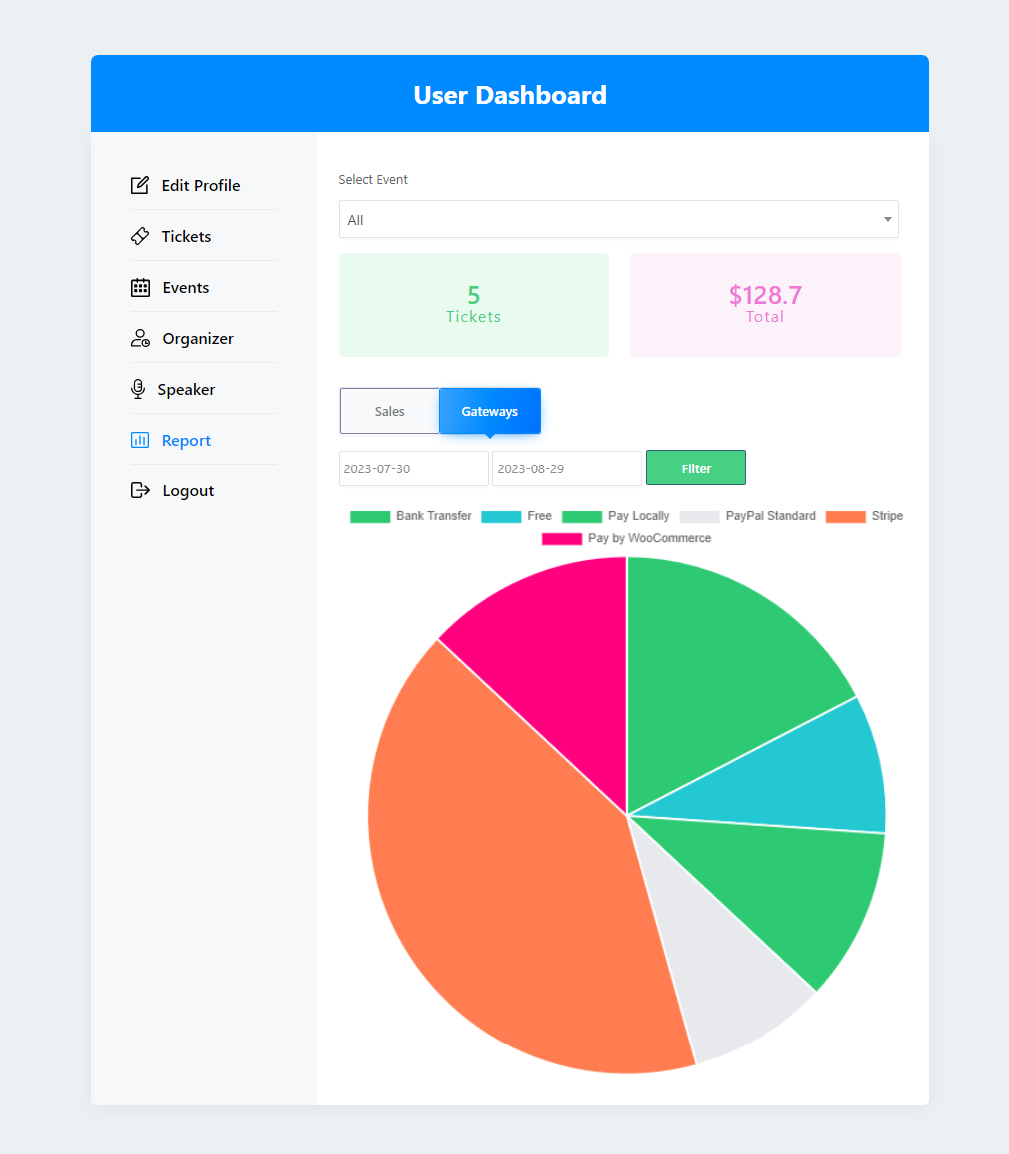
Seção de logout do complemento do painel do usuário
Na seção Logout, você pode
- Clique no botão de logout para sair rapidamente do painel do usuário.
Note: Você deve ter definido previamente Envio de eventos front-end
se você deseja permitir que os usuários gerenciem os eventos; eles precisam ter acesso adequado ao Papel WordPress. O MEC segue a função e a capacidade do WordPress. Se você precisar usar outro WordPress ou usar uma função personalizada, você precisará usar um plug-in de terceiros.
Observação: além de adicionar o código de acesso correto para o formulário de envio de eventos de front-end e a lista de envio de eventos de front-end em uma nova página, você precisará selecionar essa página em Configurações MEC> Envio de front-end.
Usando WooCommerce, você pode mostrar perfis de usuário/ingressos/eventos e relatórios no Código abreviado da minha conta WooCommerce Disputas de Comerciais.
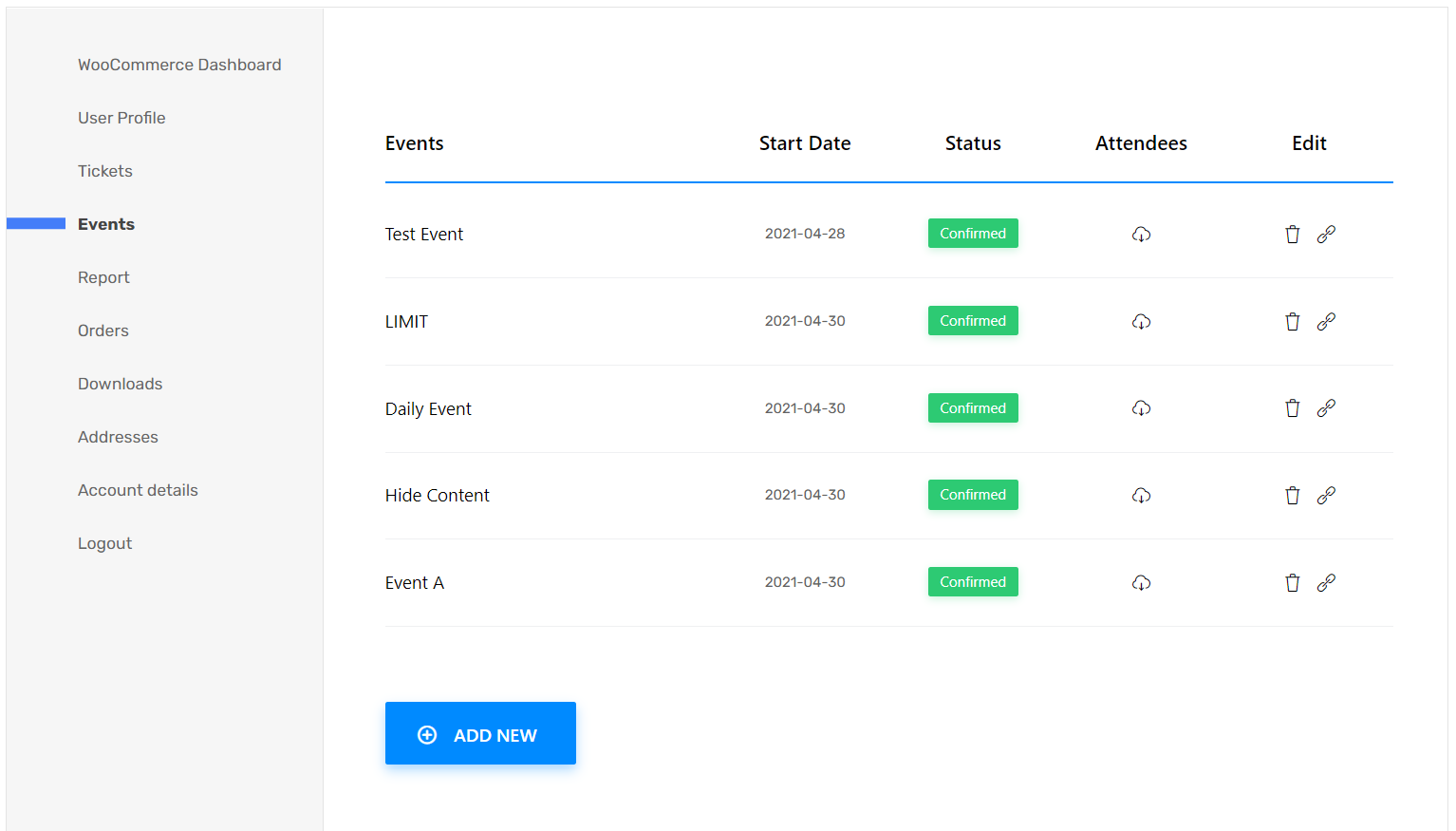
Perguntas frequentes
1- Como um usuário pode editar um evento enviado através do frontend submit?
Isso depende da função que você atribui ao Usuários registrados. Todas as funções e privilégios de acesso do WordPress são fornecidos em uma tabela. Por exemplo, a função Assinante só pode enviar conteúdo enquanto os Colaboradores podem editar seu próprio conteúdo. Você também pode criar suas próprias funções ou usar as funções padrão do WordPress. Sugerimos plug-ins de associação para gerenciar seus usuários registrados, mas lembre-se de que as funções devem ser definidas de acordo com as necessidades do seu site.
2- Como você pode solicitar uma assinatura paga dos usuários antes de enviarem o evento?
Isso não pode ser feito via MEC. Você vai precisa usar plug-ins de associação e desmarcar a configuração para usuários convidados (não logados) para poder enviar eventos por meio do formulário de envio do frontend. Você pode forçar os visitantes a fazer login no envie seu evento usando este complemento.
3- Como funciona o processo de reembolso e cancelamento do MEC?
O usuário pode cancelar sua reserva clicando em um link no e-mail de confirmação que lhe será enviado posteriormente; um e-mail é enviado confirmando o cancelamento. No entanto, você precisará fazer o reembolso manualmente. Este complemento também fornece uma janela de usuário específica onde ele pode cancelar sua própria reserva acessando os eventos reservados no momento.
4- Como palestrantes e organizadores podem completar seus usuários em seu site?
Você pode exibir suas informações no front end usando um código de acesso, mas você precisará conceder a eles acesso de back-end para editar suas informações, portanto, certifique-se de atribuir seu status de usuário como Organizador ou Palestrante. Agora, o usuário pode editar suas informações na página do organizador/palestrante.
5- Como posso restringir a reserva a membros?
Ao criar um evento, você verá uma nova opção na seção de reservas chamada guia Limitação para usuário. Ative Exibir seção de reserva apenas para usuários logados para conseguir isso.
Relatar conteúdo desatualizado
Se você acha que o conteúdo desta página não reflete informações atualizadas, informe-nos.
Olá Equipe Webnus,
Funções como Organizador (para organizadores de eventos) e Cliente (para usuários que se cadastram e/ou incluem ingressos no site) podem ser criados automaticamente no WordPress para instalar o plugin principal do MEC ou para instalar este add-on.
Outros plugins do gerenciador de eventos usam este padrão, por exemplo:
Usuários com função de organizador:
– Registrar Eventos;
– Editar informações sobre eventos;
– Adicionar, alterar e remover tipos de ticket;
– Consultar bilhetes (usando o addon Invoices);
– ETC…
Usuários com função de cliente:
- Editar Perfil;
– Salve eventos como favoritos;
– Aceda aos bilhetes adquiridos;
– Solicitar reembolso de passagens compradas;
Existem possibilidades de inserir esse recurso em uma atualização futura?
Olá,
Vou encaminhar seu comentário para nossa equipe de desenvolvedores e eles certamente o receberão. Se for possível, eles adicionarão esse recurso nas próximas atualizações do Addon.
As sugestões são priorizadas com base no número de solicitações dos usuários.